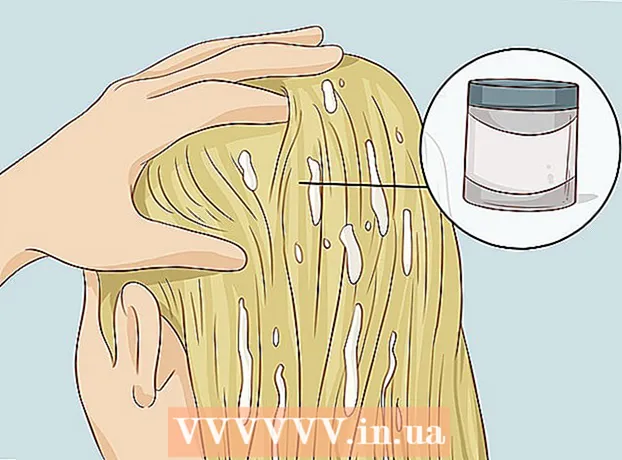מְחַבֵּר:
Mark Sanchez
תאריך הבריאה:
28 יָנוּאָר 2021
תאריך עדכון:
23 יוני 2024
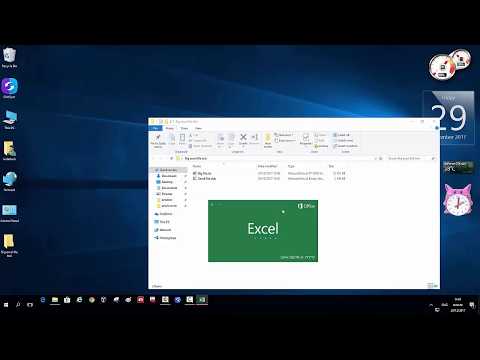
תוֹכֶן
- צעדים
- חלק 1 מתוך 6: על ידי שמירה כקובץ בינארי
- חלק 2 מתוך 6: הסרת פורמטים משורות ועמודות ריקות
- חלק 3 מתוך 6: הסרת עיצוב מותנה
- חלק 4 מתוך 6: הסרת פורמטים מתאים ריקים ב- Windows
- חלק 5 מתוך 6: הסרת פורמטים מתאים ריקים ב- Mac OS X
- חלק 6 מתוך 6: שימוש בדחיסת תמונה
מאמר זה יראה לך כיצד להקטין את גודל קובץ Microsoft Excel על ידי הסרת פורמטים, דחיסת תמונות ושמירת הקובץ בפורמט אחר.
צעדים
חלק 1 מתוך 6: על ידי שמירה כקובץ בינארי
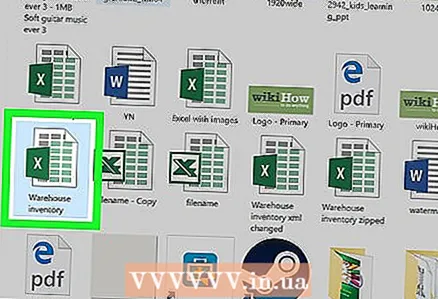 1 פתח קובץ Microsoft Excel. לשם כך, לחץ על ה- X בירוק ולבן, לחץ על קובץ> פתח ובחר את הקובץ.
1 פתח קובץ Microsoft Excel. לשם כך, לחץ על ה- X בירוק ולבן, לחץ על קובץ> פתח ובחר את הקובץ. 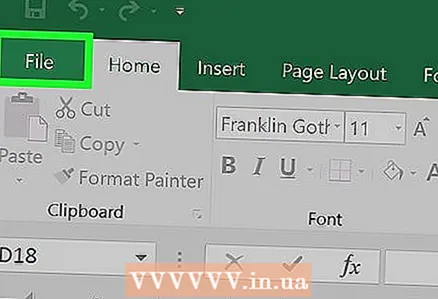 2 לחץ על קוֹבֶץ.
2 לחץ על קוֹבֶץ. 3 לחץ על שמור כ.
3 לחץ על שמור כ. 4 הזן שם לקובץ.
4 הזן שם לקובץ. 5 פתח את התפריט הנפתח סוג קובץ.
5 פתח את התפריט הנפתח סוג קובץ.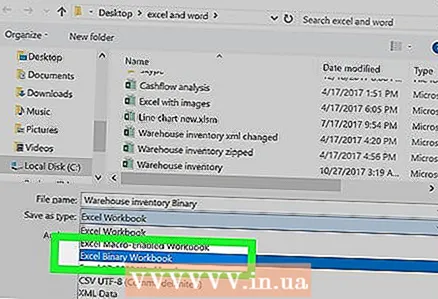 6 בקטע "פורמטים אחרים", בחר חוברת עבודה בינארית של אקסל. קבצים השמורים בפורמט זה קטנים משמעותית מקבצי XLS רגילים.
6 בקטע "פורמטים אחרים", בחר חוברת עבודה בינארית של אקסל. קבצים השמורים בפורמט זה קטנים משמעותית מקבצי XLS רגילים.  7 לחץ על להציל. ייווצר קובץ אקסל קטן יותר.
7 לחץ על להציל. ייווצר קובץ אקסל קטן יותר.
חלק 2 מתוך 6: הסרת פורמטים משורות ועמודות ריקות
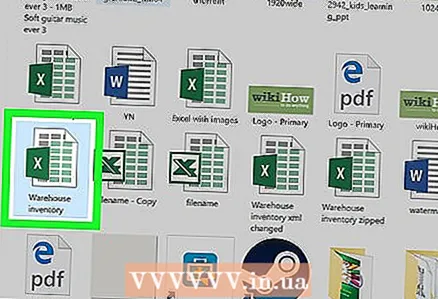 1 פתח קובץ Microsoft Excel. לשם כך, לחץ על ה- X בירוק ולבן, לחץ על קובץ> פתח ובחר את הקובץ.
1 פתח קובץ Microsoft Excel. לשם כך, לחץ על ה- X בירוק ולבן, לחץ על קובץ> פתח ובחר את הקובץ.  2 בחר את כל השורות הריקות. לשם כך, לחץ על מספר השורה הריקה הראשונה ולאחר מכן החזק Ctrl+הסטה+↓ (Windows) או ⌘+הסטה+↓ (Mac OS X).
2 בחר את כל השורות הריקות. לשם כך, לחץ על מספר השורה הריקה הראשונה ולאחר מכן החזק Ctrl+הסטה+↓ (Windows) או ⌘+הסטה+↓ (Mac OS X). - מקשי החצים נמצאים בפינה הימנית התחתונה של רוב המקלדות.
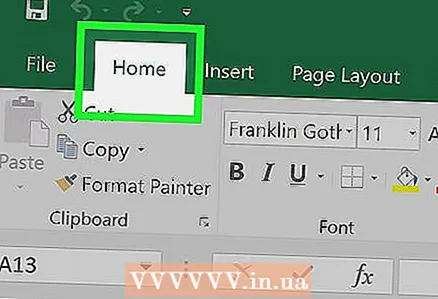 3 עבור לכרטיסייה הראשי (Windows) או עֲרִיכָה (Mac OS X).
3 עבור לכרטיסייה הראשי (Windows) או עֲרִיכָה (Mac OS X).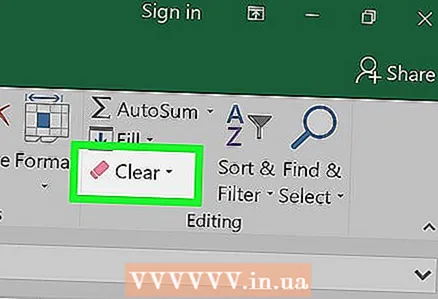 4 לחץ על ברור.
4 לחץ על ברור.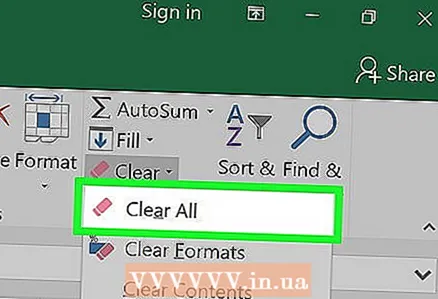 5 לחץ על ברור הכל (Windows) או פורמטים (Mac OS X). פעולה זו תסיר פורמטים מהתאים הריקים.
5 לחץ על ברור הכל (Windows) או פורמטים (Mac OS X). פעולה זו תסיר פורמטים מהתאים הריקים.  6 בחר את כל העמודות הריקות. לשם כך, לחץ על האות של העמודה הריקה הראשונה ולאחר מכן החזק Ctrl+הסטה+→ (Windows) או ⌘+הסטה+→ (Mac OS X).
6 בחר את כל העמודות הריקות. לשם כך, לחץ על האות של העמודה הריקה הראשונה ולאחר מכן החזק Ctrl+הסטה+→ (Windows) או ⌘+הסטה+→ (Mac OS X). - מקשי החצים נמצאים בפינה הימנית התחתונה של רוב המקלדות.
 7 עבור לכרטיסייה הראשי (Windows) או עֲרִיכָה (Mac OS X).
7 עבור לכרטיסייה הראשי (Windows) או עֲרִיכָה (Mac OS X).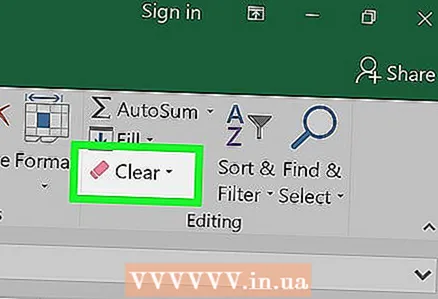 8 לחץ על ברור.
8 לחץ על ברור.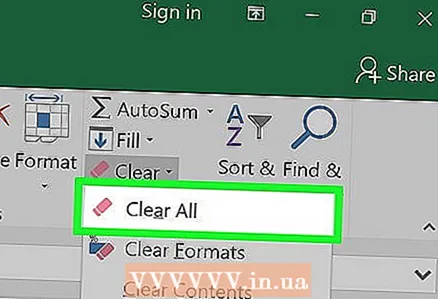 9 לחץ על ברור הכל (Windows) או פורמטים (Mac OS X). פעולה זו תסיר פורמטים מהתאים הריקים.
9 לחץ על ברור הכל (Windows) או פורמטים (Mac OS X). פעולה זו תסיר פורמטים מהתאים הריקים.
חלק 3 מתוך 6: הסרת עיצוב מותנה
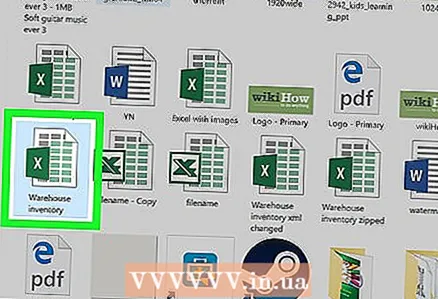 1 פתח קובץ Microsoft Excel. לשם כך, לחץ על ה- X בירוק ולבן, לחץ על קובץ> פתח ובחר את הקובץ.
1 פתח קובץ Microsoft Excel. לשם כך, לחץ על ה- X בירוק ולבן, לחץ על קובץ> פתח ובחר את הקובץ.  2 לחץ על הכרטיסייה הראשי בחלק העליון של המסך.
2 לחץ על הכרטיסייה הראשי בחלק העליון של המסך.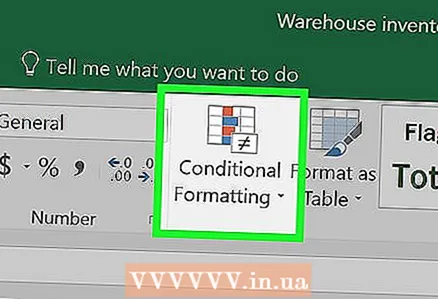 3 לחץ על עיצוב מותנה. זה תחת הקטע 'סגנונות'.
3 לחץ על עיצוב מותנה. זה תחת הקטע 'סגנונות'.  4 לחץ על מחק חוקים.
4 לחץ על מחק חוקים. 5 לחץ על הסר כללים מהגיליון כולו.
5 לחץ על הסר כללים מהגיליון כולו.
חלק 4 מתוך 6: הסרת פורמטים מתאים ריקים ב- Windows
 1 פתח קובץ Microsoft Excel. לשם כך, לחץ על ה- X בירוק ולבן, לחץ על קובץ> פתח ובחר את הקובץ.
1 פתח קובץ Microsoft Excel. לשם כך, לחץ על ה- X בירוק ולבן, לחץ על קובץ> פתח ובחר את הקובץ.  2 לחץ על הכרטיסייה הראשי בחלק העליון של המסך.
2 לחץ על הכרטיסייה הראשי בחלק העליון של המסך.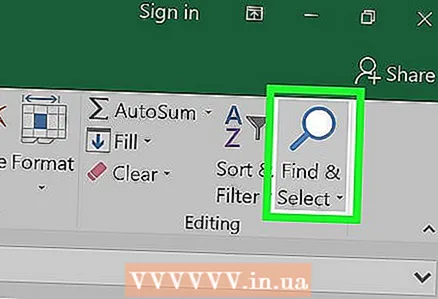 3 לחץ על מצא והדגש. אפשרות זו נמצאת בקטע עריכה.
3 לחץ על מצא והדגש. אפשרות זו נמצאת בקטע עריכה.  4 לחץ על לך ל.
4 לחץ על לך ל.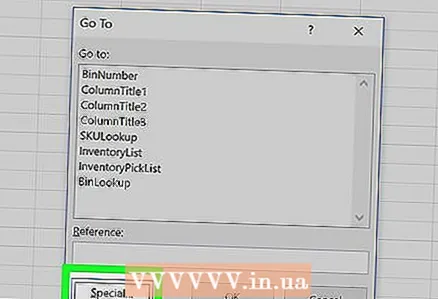 5 לחץ על מיוחד.
5 לחץ על מיוחד. 6 לחץ על המחוון ריק.
6 לחץ על המחוון ריק. 7 לחץ על בסדר. כל התאים הריקים יסומנו.
7 לחץ על בסדר. כל התאים הריקים יסומנו.  8 לחץ על ברור. זה כפתור מחק.
8 לחץ על ברור. זה כפתור מחק. 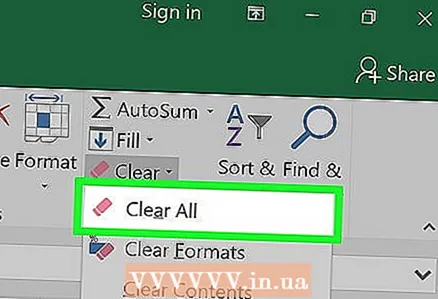 9 לחץ על ברור הכל.
9 לחץ על ברור הכל.
חלק 5 מתוך 6: הסרת פורמטים מתאים ריקים ב- Mac OS X
 1 פתח קובץ Microsoft Excel. לשם כך, לחץ על ה- X בירוק ולבן, לחץ על קובץ> פתח ובחר את הקובץ.
1 פתח קובץ Microsoft Excel. לשם כך, לחץ על ה- X בירוק ולבן, לחץ על קובץ> פתח ובחר את הקובץ.  2 לחץ על עֲרִיכָה. הוא נמצא בשורת התפריטים בחלק העליון של המסך.
2 לחץ על עֲרִיכָה. הוא נמצא בשורת התפריטים בחלק העליון של המסך. 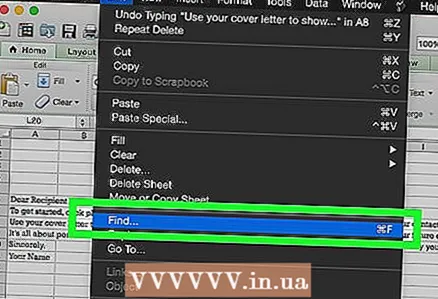 3 לחץ על למצוא .
3 לחץ על למצוא . 4 לחץ על לך ל.
4 לחץ על לך ל.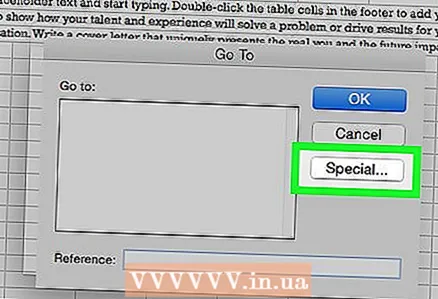 5 לחץ על מיוחד.
5 לחץ על מיוחד. 6 לחץ על המחוון ריק.
6 לחץ על המחוון ריק. 7 לחץ על בסדר. כל התאים הריקים יסומנו.
7 לחץ על בסדר. כל התאים הריקים יסומנו. 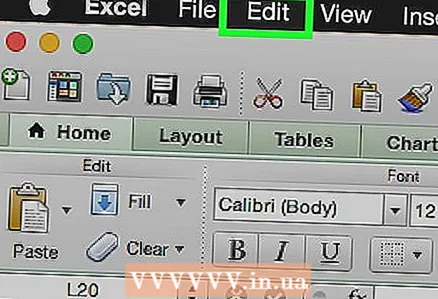 8 לחץ על עֲרִיכָה בשורת התפריטים.
8 לחץ על עֲרִיכָה בשורת התפריטים. 9 לחץ על ברור. זה כפתור מחק.
9 לחץ על ברור. זה כפתור מחק. 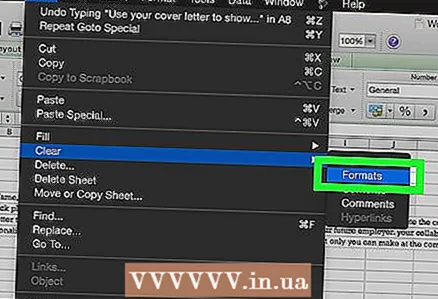 10 לחץ על פורמטים.
10 לחץ על פורמטים.
חלק 6 מתוך 6: שימוש בדחיסת תמונה
 1 פתח קובץ Microsoft Excel. לשם כך, לחץ על ה- X בירוק ולבן, לחץ על קובץ> פתח ובחר את הקובץ.
1 פתח קובץ Microsoft Excel. לשם כך, לחץ על ה- X בירוק ולבן, לחץ על קובץ> פתח ובחר את הקובץ.  2 פתח את תיבת הדו -שיח דחיסה. לזה:
2 פתח את תיבת הדו -שיח דחיסה. לזה: - ב- Windows לחץ על התמונה ולאחר מכן עבור ללשונית עיצוב ולחץ על דחיסה בסרגל הכלים.
- ב- Mac OS X, לחץ על קובץ> הקטנת גודל הקובץ.
 3 פתח את התפריט הנפתח "אפשרויות".
3 פתח את התפריט הנפתח "אפשרויות". 4 בחר רזולוציית תמונה נמוכה יותר.
4 בחר רזולוציית תמונה נמוכה יותר. 5 סמן את התיבה שליד האפשרות מחק אזורי תמונה קצוצים.
5 סמן את התיבה שליד האפשרות מחק אזורי תמונה קצוצים. 6 לחץ על החל על כל הציורים.
6 לחץ על החל על כל הציורים. 7 לחץ על בסדר. התמונות יידחסו וכל הנתונים העודפים הקשורים לתמונות יימחקו.
7 לחץ על בסדר. התמונות יידחסו וכל הנתונים העודפים הקשורים לתמונות יימחקו.